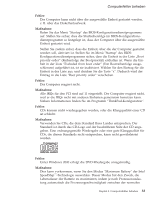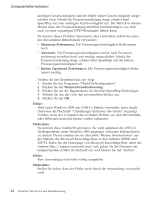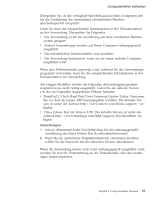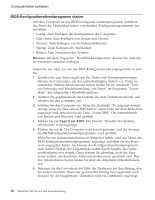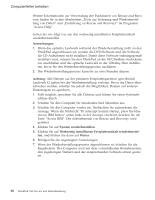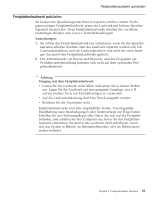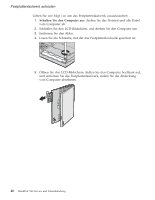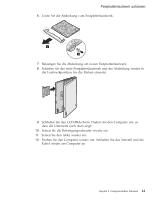Lenovo ThinkPad X40 (German) Service and Troubleshooting Guide for the ThinkPa - Page 58
starten
 |
View all Lenovo ThinkPad X40 manuals
Add to My Manuals
Save this manual to your list of manuals |
Page 58 highlights
Computerfehler beheben BIOS-Konfigurationsdienstprogramm starten Auf dem Computer ist das BIOS-Konfigurationsdienstprogramm installiert, das Ihnen die Möglichkeit bietet, verschiedene Konfigurationsparameter auszuwählen. v Config: Zum Festlegen der Konfiguration des Computers. v Date/Time: Zum Festlegen von Datum und Uhrzeit. v Security: Zum Festlegen von Sicherheitsfunktionen. v Startup: Zum Festlegen der Starteinheit. v Restart: Zum Neustarten des Systems. Hinweis: Mit dem Programm ″ThinkPad-Konfiguration″ können Sie viele dieser Parameter einfacher festlegen. Gehen Sie wie folgt vor, um das BIOS-Konfigurationsdienstprogramm zu starten: 1. Erstellen Sie eine Sicherungskopie der Daten und Systemregistrierungs- dateien des Computers, um den unbeabsichtigten Verlust von Daten zu vermeiden. Weitere Informationen hierzu finden Sie im Abschnitt ″Tools zur Sicherung und Wiederherstellung von Daten″ im Programm ″Access Help″, der integrierten Onlinehilfefunktion. 2. Nehmen Sie gegebenenfalls die Diskette aus dem Diskettenlaufwerk, und schalten Sie den Computer aus. 3. Schalten Sie den Computer ein. Wenn die Nachricht "To interrupt normal startup, press the blue Access IBM button" unten links auf dem Bildschirm angezeigt wird, drücken Sie die Taste ″Access IBM″. Der Arbeitsbereich von Rescue and Recovery wird geöffnet. 4. Klicken Sie auf Zugriff auf BIOS. Das Fenster ″Neustart des Systems erforderlich″ wird angezeigt. 5. Klicken Sie auf Ja. Der Computer wird erneut gestartet, und die Anzeige des BIOS-Konfigurationsdienstprogramms wird geöffnet. Wenn Sie ein Administratorkennwort festgelegt haben, wird das Menü des BIOS-Konfigurationsdienstprogramms angezeigt, nachdem Sie das Kennwort eingegeben haben. Sie können das Konfigurationsdienstprogramm auch durch Drücken der Eingabetaste anstatt durch Eingabe des Administratorkennworts starten. Dann können Sie allerdings nicht die Parameter ändern, die durch das Administratorkennwort geschützt sind. Weitere Informationen hierzu finden Sie über die integrierte Onlinehilfefunktion. 6. Bewegen Sie die Cursortaste mit Hilfe der Pfeiltasten auf den Eintrag, den Sie ändern möchten. Wenn der gewünschte Eintrag hervorgehoben wird, drücken Sie die Eingabetaste. Daraufhin wird ein Untermenü angezeigt. 36 ThinkPad X40 Service und Fehlerbehebung